
Метод 1: Налепница или натпис на лаптоп
Доста често сеопфатни информации може да се добијат со испитување на задниот поклопец на лаптопот. Модерни HP лаптопи Потребните информации се применуваат на долниот дел од уредот, како на пример во сликата подолу.

Наместо тоа, старите лаптопи, најверојатно, ќе биде налепница. На тоа, како во натписот, мора да има информации за линијата и точниот модел.

Покрај тоа, многу стари лаптопи имаат информации и воопшто под батеријата. Се разбира, со цел да ги погледнете, треба да го активирате лаптопот, со помош на бравата, отстранете ја батеријата и побарајте го текстот од интерес. Пример за ова име е името што го гледате на фотографијата.

Опционално, идентификацијата на производот може да се додаде, со што уредот исто така може да се најде на интернет и да ги види спецификациите во врска со ова собрание, а не линијата на линијата која комбинира неколку слични модели.
Метод 2: "Командна линија"
Кога визуелната инспекција не е можна или посакуваните податоци биле оштетени (на пример, текстот на налепницата е избришан или е целосно скршен), ќе треба да ги користите софтверските способности.
Треба да се има на ум дека во зависност од средствата што треба да се користат, нивото на информации исто така ќе се разликува на ист начин. Првата - "командна линија" - обезбедува само основни информации. Ако не треба да ја знаете спецификацијата која помага прецизно да се одреди "железо" или компетентно се однесува на техничката поддршка на компанијата, доволно информации што ја обезбедуваат конзолата.
- Стартувај ја оваа апликација, наоѓајќи го преку "Start" или друг префериран метод.
- Напишете WMIC CSProduct добивате име во него и притиснете ENTER. На барање ќе се прикаже општото име на лаптопната линија. Сликиот подолу покажува дека е можно да се дефинира владетел и серија лаптопи, но не и точен модел. Тоа е, Ar0XXX не е точен модел - под XXX, различните имиња на лаптоп можат да бидат скриени (на пример, 13-Ar0014ur), и сите се минимално различни едни од други од страна на сите компоненти. Затоа, оваа опција не е погодна ако сакате да го научите вашето собрание на Lappop.
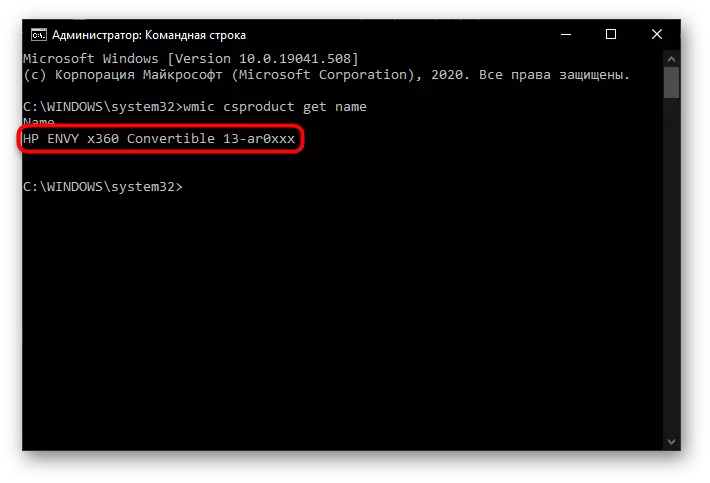
Метод 3: "Информации за системот"
И покрај тоа што овој метод, како и претходниот, не го покажува точниот модел на лаптопот на HP, благодарение на тоа, можете да го дознаете идентификаторот на уредот, и веќе се нарекува пребарувач или техничка поддршка на компанијата .
- За да отворите "информации за системот", притиснете ги комбинацијата на копчињата Win + R, напишете MSINFO32 и притиснете ENTER.
- Распоред на "модел" линија, каде што името на линијата и серијата е иста како што е разгледано во методот 2. Сепак, во линијата "SKU систем", можете да го видите идентификаторот на уредот. Во екранот, се истакнува во некомплетност, бидејќи тоа е токму таков знак на решетка, тоа е познато на интернет. Сепак, грешката за пребарување нема да биде на целото име.
- Како што можете да видите понатаму, вметнатата идентификација без проблеми го наоѓа точниот модел на уредот на интернет, така што можете да ги видите целосните технички карактеристики на овој модел на било која од сајтовите со опрема или агрегатори на цените или да пронајдете некој вид преглед воопшто.
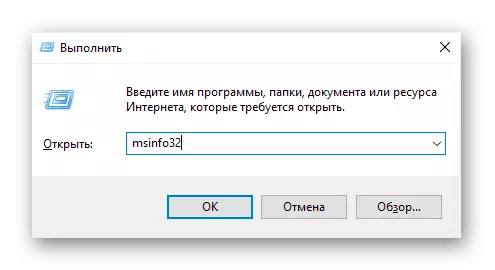


Метод 4: "Дијагностичка дијагностика"
И уште една опција, сосема слична "командна линија", но не бара пуштање и меморирање на тимот.
- За да ја повикате апликацијата "Алатка за дијагностичка дијагностика", отворете го прозорецот "Run" со копчињата Win + R и запишете DXDIAG во неа, а потоа притиснете ENTER.
- Почекајте за превземање на кратки податоци и погледнете го стрингот "компјутерски модел".

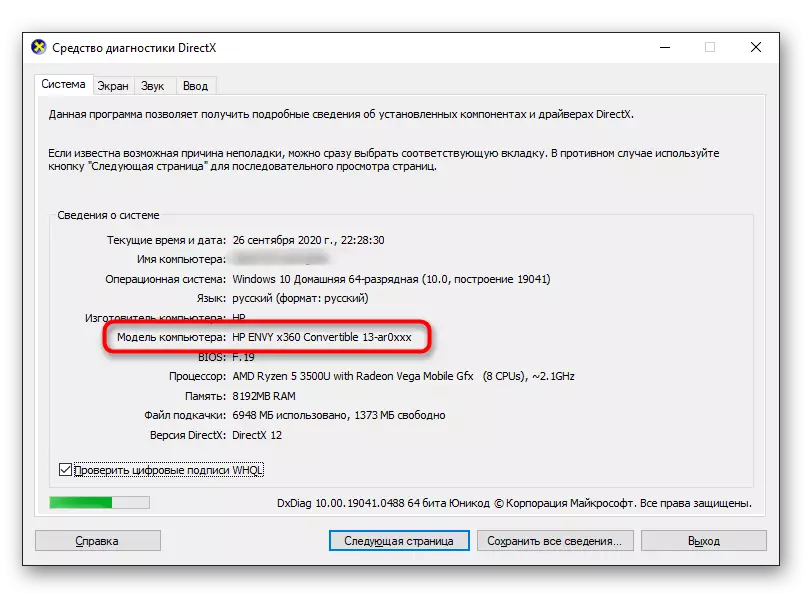
Метод 5: БИОС
Во модерни HP лаптопи, можно е да се добијат истите информации како во методот 3, можно е преку BIOS-от. Производителот почна да ги покажува овие информации таму, што овозможува, не вклучувајќи го и лаптопот, за да го знаат својот модел.
- Кога ќе го вклучите лаптопот веднаш притиснете го копчето за внесување неколку пати - новиот HP е F10, но можеби и друг. Ако наведеното копче не се вклопува, прочитајте го поединечниот член, каде што е опишано, кои клучеви може да се остават под влезот во BIOS-от на различни HP лаптопи.
Прочитај повеќе: Како да го внесете BIOS-от на лаптопот на HP
- Потребните информации обично се наоѓаат на првиот таб "главна". Примерот подолу покажува каде се наоѓа стрингот со името на производот ("Име на производот") и нејзиниот идентификатор (број на производи ").
- Ако треба да ги знаете точните податоци за моделот, сеуште ќе треба да го користите интернетот за да ги најдете врз основа на бројот на производот. Како да го направите тоа, читајте погоре, во методот 3.

Метод 6: Бренд софтвер
Во HP лаптопите, постојат претходно инсталиран софтвер со кој корисниците можат да ги видат потребните информации. Ако не сте го избришале било кој бренд софтвер, кој веќе е на уредот по купувањето, тоа значи дека мора да постојат различни програми кои овозможуваат да се утврди името на лаптопот.
- Првата опција е HP систем настан алатка. Едноставно прикажува мал прозорец со основни информации. Можно е да го најдете во "Start" меѓу инсталираниот софтвер или почнувајќи да внесете име во пребарувањето.

Како што може да се види во екранот подолу, една од линиите е информации со името на Lapplet.
- Ако немате таква алатка, можете да го користите HP PC хардвер дијагностиката на Windows - во прилог на нејзината главна цел за тестирање на уредот, апликацијата го прикажува името. Стартувај е со администраторските права. Соодветно на тоа, мора да имате администраторска сметка, а дополнително треба да го најдете преку "Start", а потоа отворете во име на администраторот. Кога пребарувате не е по име, но од листата на програми, кликнете на линијата со десното копче на глувчето, одете на "напредни", и од таму веќе работи правилно.

На системот за информации за системот, ќе го видите "моделот" и "идентификатор на производот" кои ќе ви помогнат да го одредите името на лаптопот.
- Третата програма, која најчесто може да се сретне во лаптопите на оваа компанија - HP поддршка асистент.
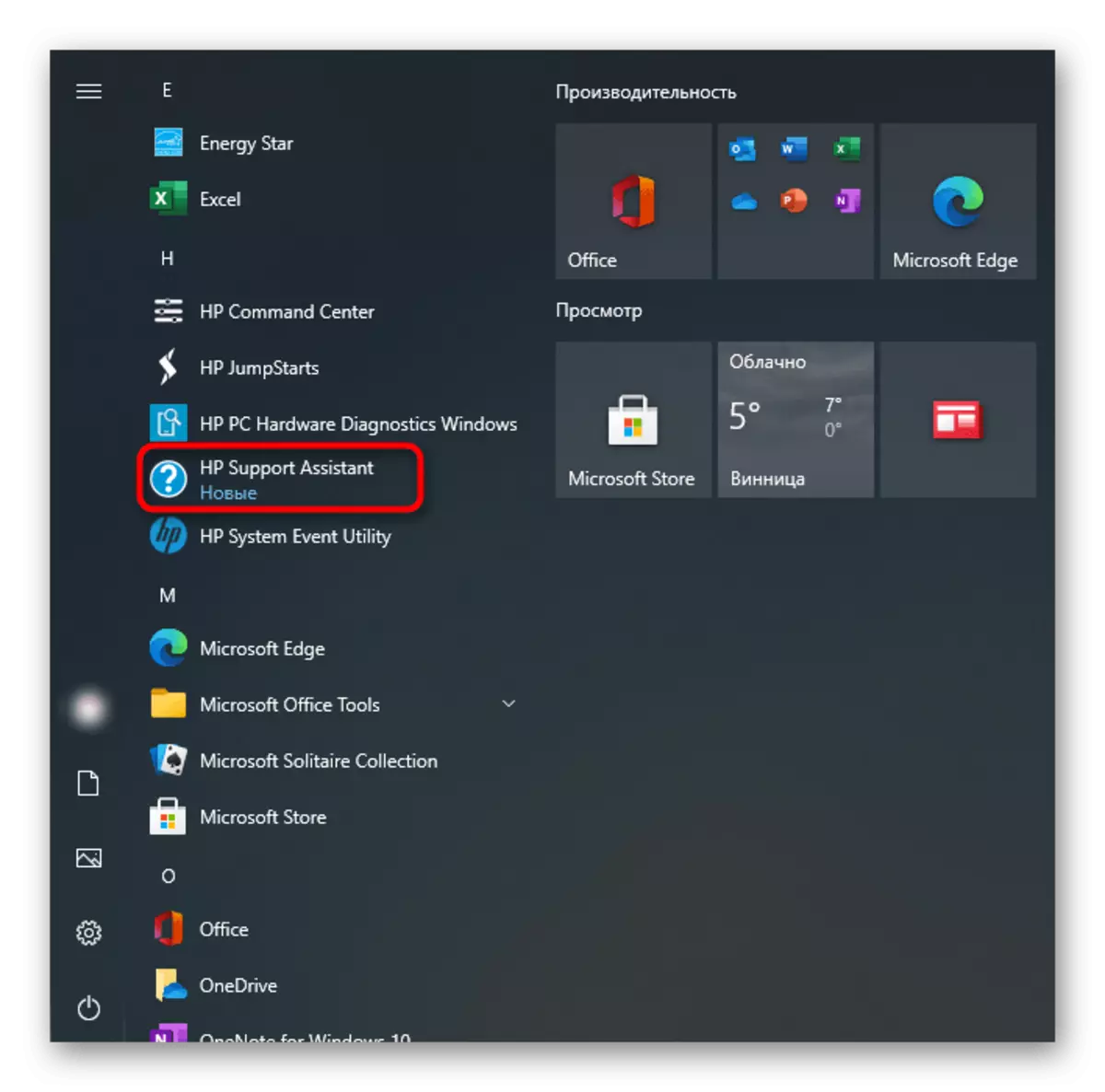
Веќе го прикажува името и идентификацијата во главниот прозорец.



Кој е идентификатор (ID) и како да се одреди точниот модел на лаптопот кога може да биде неопходен, бидејќи сите вградени софтвер од HP наместо моделот прикажува само општи податоци тип 13-AR0XXX), ние веќе имаме беше кажано на еден од претходните начини..
Метод 7: страничен софтвер
Ако има AIDA64 или HWINFO тип во оперативниот систем, името на вашиот лаптоп можете да го пребарате таму.
Ние не ве советуваме да го преземете овој софтвер само за да го дознаете моделот, бидејќи е многу полесно да го направите со системските алатки, но ако апликацијата е веќе достапна, може да изгледа дека е полесно за некои корисници отколку што се вградени во програмите на Windows.
Како по правило, овие податоци може да се најдат на јазичето со основни информации за системот, компјутер. Но, следната скриншот покажува нестандардна локација на информациите за кои сте заинтересирани - заглавието на прозорецот.

